苹果手机已成为人们生活中不可或缺的一部分,而个性化的铃声设置更是让手机更具个人特色,许多用户可能不清楚如何在iPhone上设置MP3铃声,或者将自己喜爱的MP3音乐传到手机并设为铃声。在本文中我们将为大家详细介绍如何操作,让您轻松拥有属于自己的特色铃声。无论您是想要将最新的流行歌曲设为铃声,还是想要用自己独特的音乐来个性化手机,本文都将为您提供简单易行的方法。让我们一起来看看吧!
iPhone上如何把MP3音乐传到手机并设为铃声
步骤如下:
1.首先在手机上进入“App store”,点击底部的搜索栏,搜索“百度音乐”,如图所示。
备注:如果次帐号之前有下载过百度音乐的记录,则此次不需要再次输入账号信息;如果第一次下载百度音乐应用,则需要输入密码以确认身份。如图所示
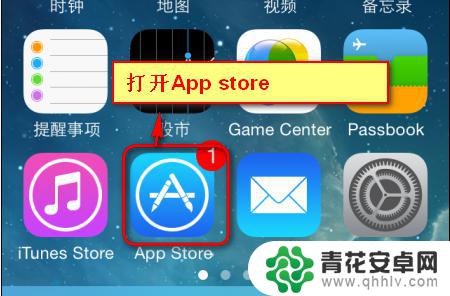
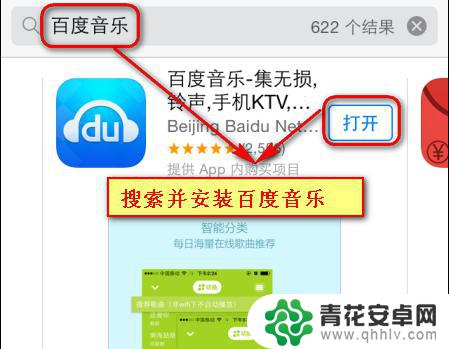
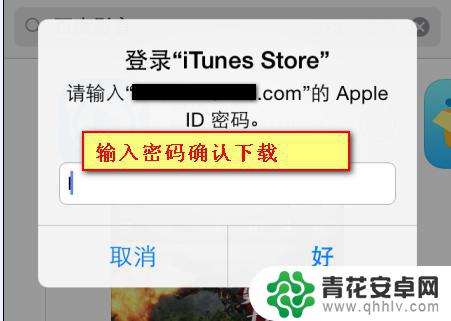
2.将百度云安装到手机上之后,点击进入百度音乐,如图所示。
在百度云界面内点击左下角的“我的音乐”。

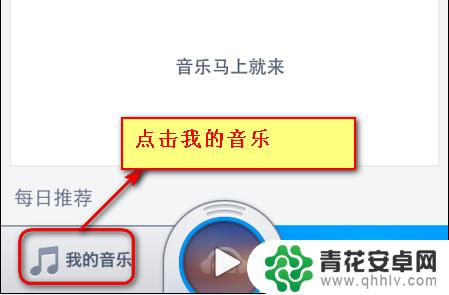
3.在我的音乐界面点击右上角的设置图标,如图所示。
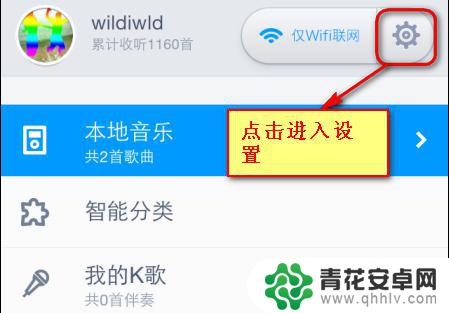
4.在弹出的设置窗口内找到“电脑浏览器导歌”选项,如图,此时会弹出一个提示“在电脑浏览器中输入如下网址××××××”。
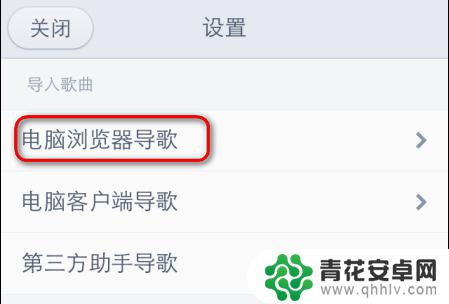
5.在电脑上打开浏览器并在浏览器地址栏输入上一步百度音乐给的地址,此时会弹出文件传输的页面,如图所示。
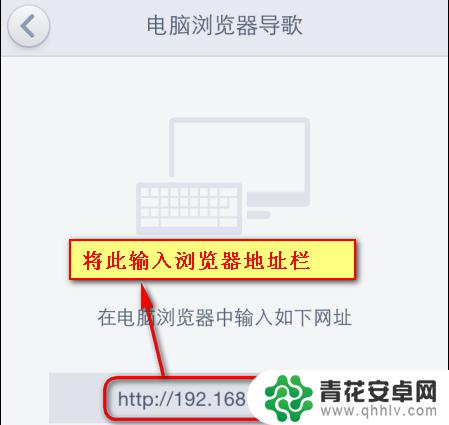
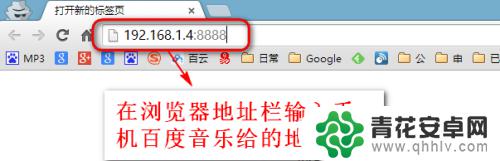
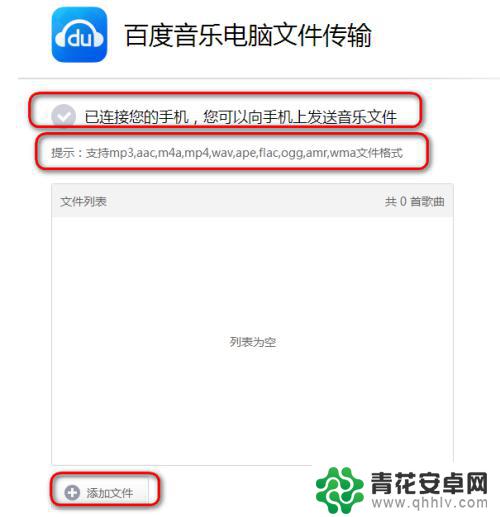
6.点击页面中的“添加文件”后再弹出的对话框中找到需要传到手机的音乐文件,确认后即可开始传输,传输过程极快,如图所示。
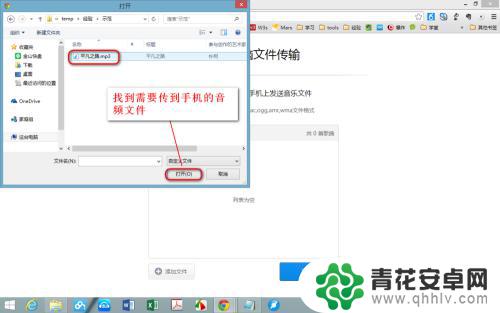
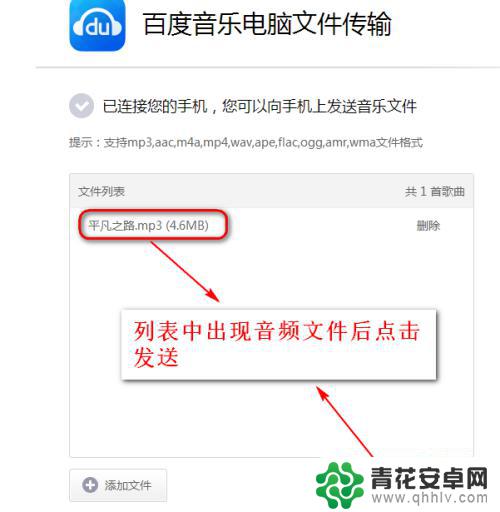
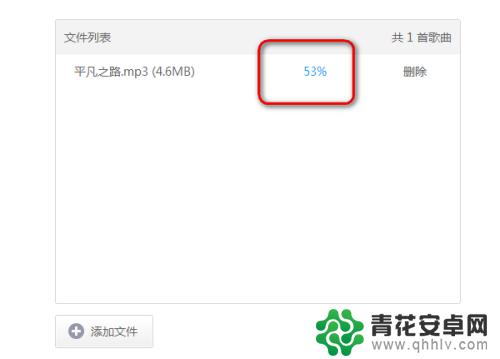
7.传输成功之后,在手机百度音乐上的“本地音乐”可以看到增加了刚传输完成的音频文件,如图所示。
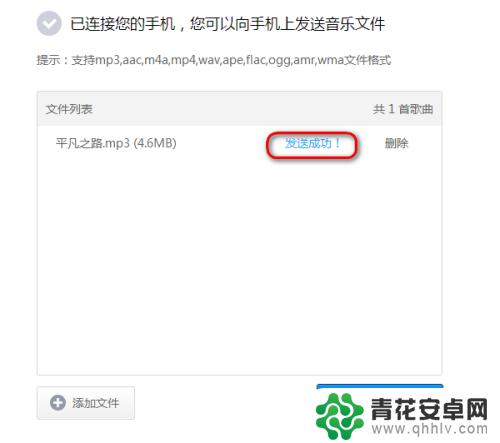
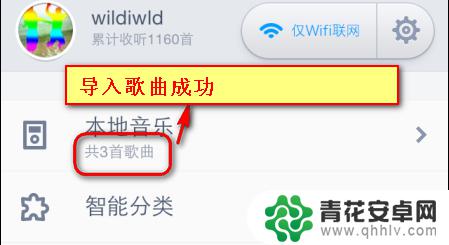
8.在本地音乐中找到已经传到手机的音乐,点击音乐旁边的“...”更多按钮,此时在界面的底部会弹出三个选项:“制作铃声”、“添加”和“删除”,如图所示。
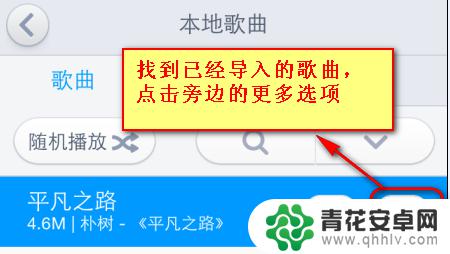
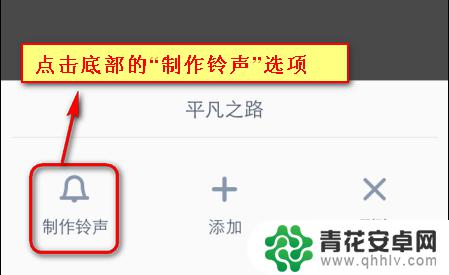
9.点击“制作铃声”选项,会弹出一段音频的声波频谱如。表示一整段音乐,图谱上有两个可以拖动的线条,分别表示标志音频开始和结束的地方,如图所示。
备注:在此设置界面也可以对将要制作的铃声设置开始和结束的淡入淡出效果,只要拖动拖动条即可设置淡入淡出的持续时间。
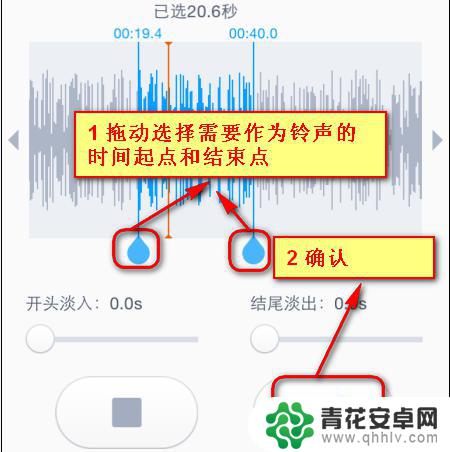
10.拖动两端的线条到需要截取成铃声的地方即可,确认截取的声音无误后。点击底部的勾号确认完成,即可进入铃声自动转换的过程,如图所示。
转换成功后会自动弹出一个选项选择界面,如图有“设为铃声”和“管理铃声”两个选项。
点击“设为铃声”就可以将其设置成铃声了。
备注:如果在设置-声音中没有找到此铃声,可以利用itunes进行一次同步。同步前确保itunes的铃声同步打开即可。
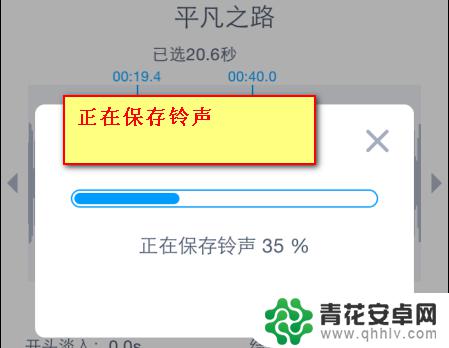
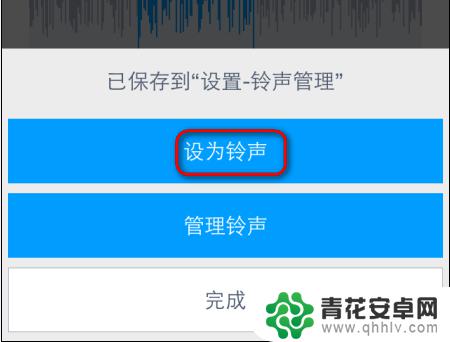
11.回到手机桌面,点击进入设置,找到“声音”选项并进入,如图所示。

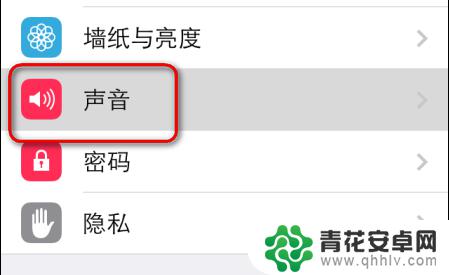
12.在声音中分别点击“电话铃声”或“短信铃声”,下拉铃声列表,找到刚转换成的铃声文件即可,如图所示。
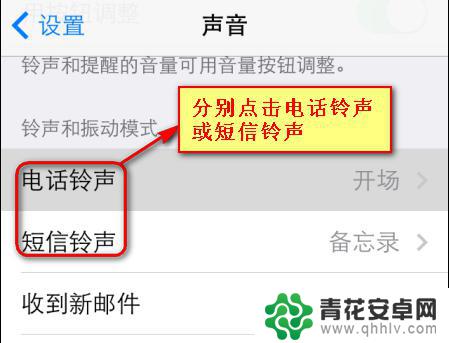
以上就是苹果手机如何设置mp3铃声的全部内容,如果你遇到了这种问题,不妨尝试以上方法来解决,希望对大家有所帮助。










